Početak rada s Microsoft OneNoteom
Microsoft Ured Jedna Nota / / March 17, 2020
Ažurirano dana

OneNote je aplikacija sa velikim cijenama koja će organizirati vaš život. Ako ga nikad niste probali, počnite odmah.
Vjerojatno ste vidjeli Microsoft OneNote među svojim programima Microsoft Office, ali možda ste ga ignorirali jer ste pretpostavili da je to program uglavnom za studente. Iako je studentima prilično popularno organizirati bilješke o razredu, vi također možete koristiti OneNote za organiziranje. To je svestran program koji može unijeti koordinaciju u vaš osobni i profesionalni život.
Organizirajte se s Microsoft OneNoteom
OneNote je u osnovi sustav u kojem stvarate različite virtualne bilježnice. Zatim možete podijeliti bilježnice u različite odjeljke. Za početak otvorite Microsoft OneNote. Tražit će vas da bilježnici date ime. Dajte mu ime i kliknite na Stvorite bilježnicu.
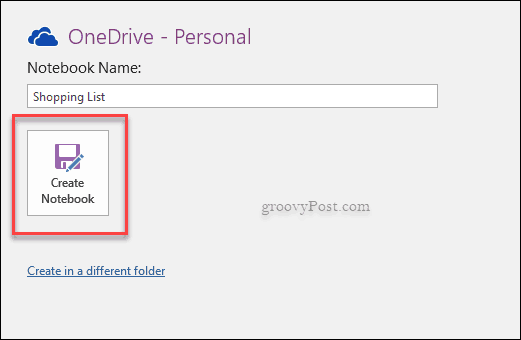
Kada kreirate bilježnicu, OneNote će vas pitati želite li pozvati druge ljude da je pogledaju. Ova je opcija korisna ako radite na timskom projektu ili čak samo kućanskim stvarima koje želite podijeliti s članovima obitelji.
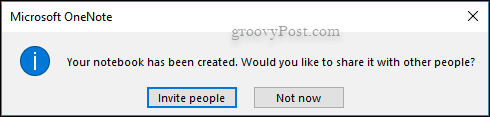
Sada je stvorena vaša bilježnica. Microsoft OneNote surađuje s hijerarhijskim sustavom organizacije koji čine bilježnice, odjeljci i stranice.
- Prijenosna računala su glavni dio sustava.
- Sekcije jesu razdjelnici unutar bilježnice.
- stranice može dodatno oboriti odjeljke.
Koristimo bilježnicu s popisom kupovina kao primjer kako razbiti stvari unutar sustava OneNote. Napravite bilježnicu s popisom kupovina, a zatim unutar nje stvorite različite odjeljke. Različiti odjeljci nalaze se na karticama na vrhu. Klikom na karticu plus možete dodati drugačiji odjeljak u vaše prijenosno računalo, pa čak i označiti ih bojama.
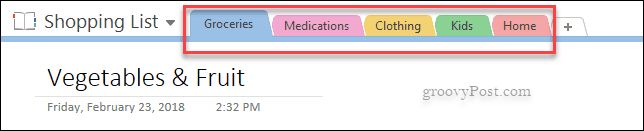
Unutar odjeljaka možete kreirati nove stranice. Na desnoj strani pronaći ćete odjeljak na kojem će biti riječi Dodaj Stranica. Primjerice, u odjeljku s namirnicama počeo sam ga razgrađivati po mesu i ribi, odnosno povrću i voću. Ovo je zapravo samo da vam pokaže kako se OneNote može koristiti i kako je njegov sustav razbijen.
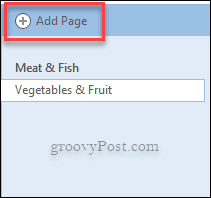
Jedna bilježnica ili više bilježnica?
OneNote se vrlo jednostavno može koristiti s jednom bilježnicom, a zatim ćete ih pomoću odjeljka razvrstati na različite teme. To je program koji vam zaista omogućava da prilagodite svoju organizaciju. Stvaranjem različitih bilježnica možete imati bolji sustav organizacije. Osim toga, osobno i profesionalno možete zaista razdvojiti i imati mogućnost dijeljenja bilježnica s drugima bez dijeljenja vaših osobnih stvari.
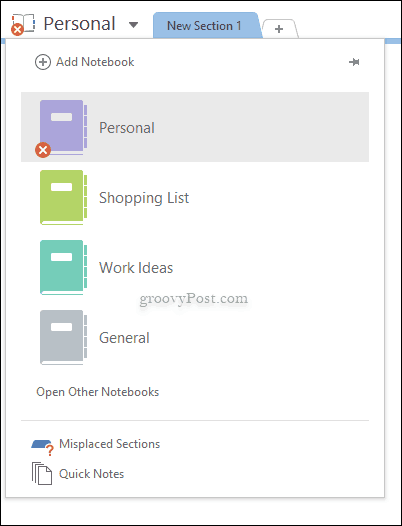
OneNote je izvorno pokrenut kao alat za studente, ali prerastao je u alat koji svatko može koristiti za organiziranje svog svakodnevnog života. Nakon što se upoznate s OneNoteom, pogledajte neke od naših savjeta i vodiča:
- Kako snimati audio i video zapise s programom Microsoft OneNote
- Povratak na školske savjete za učenike koji koriste Microsoft OneNote
- Kako spremiti e-poštu Outlook.com u Microsoft OneNote
- Integriranje savjeta olovke s OneNote Mobile-om u Windows 10 Anniversary Update
Što biste još željeli učiniti s Microsoft OneNoteom? Podijelite svoje misli i zahtjeve u komentarima.
